读卡器的正确使用与常见问题解答
在数字化设备高度普及的今天,存储卡作为数据载体广泛应用于相机、无人机、行车记录仪等设备中,而读卡器作为连接存储卡与电脑的“桥梁”,其重要性不言而喻,许多用户对读卡器的使用方法仍存在疑问,本文将详细讲解读卡器的功能、操作步骤及常见问题解决方案,帮助您高效、安全地完成数据传输。
**一、读卡器的基本功能与分类
读卡器是一种可将存储卡中的数据通过USB接口传输至电脑或其他设备的工具,根据接口类型,读卡器主要分为以下两类:
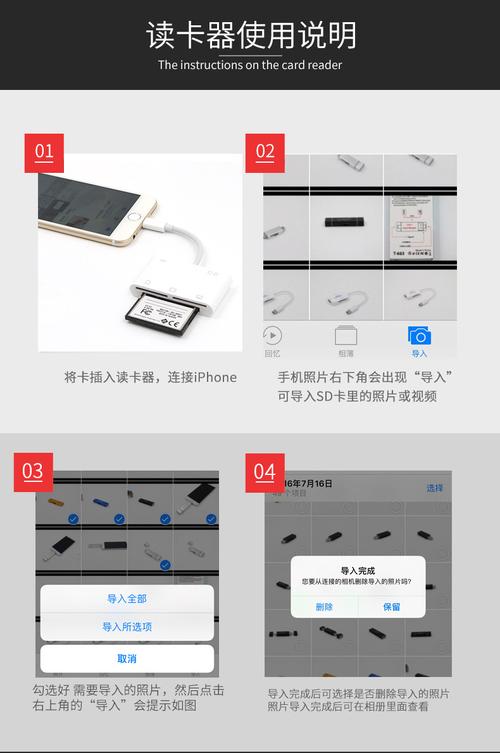
1、USB-A型读卡器:适用于传统USB接口的电脑或充电器,兼容性广泛。
2、USB-C型读卡器:适配新型笔记本电脑、手机或平板,支持高速传输。
部分读卡器支持多卡槽设计(如同时兼容SD卡、Micro SD卡、CF卡等),适合需要频繁切换存储卡的用户。
**二、读卡器的使用步骤详解
**1. 连接读卡器与设备
步骤一:将读卡器的USB接口插入电脑或手机的对应端口(Type-A或Type-C)。
步骤二:确保设备识别到读卡器,若使用电脑,可在“我的电脑”或“此电脑”中查看是否出现新的盘符;手机则通常会有通知栏提示。
**2. 插入存储卡
注意事项:

- 确认存储卡类型(如SD卡需区分正反面,Micro SD卡需对准卡槽)。
- 轻推插入,避免用力过猛导致卡槽损坏。
**3. 读取与传输数据
- 电脑端:打开对应的磁盘,直接拖拽文件进行复制或剪切。
- 手机端:部分安卓手机需通过“文件管理”功能访问存储卡内容;苹果手机可能需要使用Lightning转接器。
**4. 安全弹出设备
- 电脑端:右键点击磁盘图标,选择“弹出”后再拔除读卡器。
- 手机端:关闭文件管理页面后直接拔下读卡器。
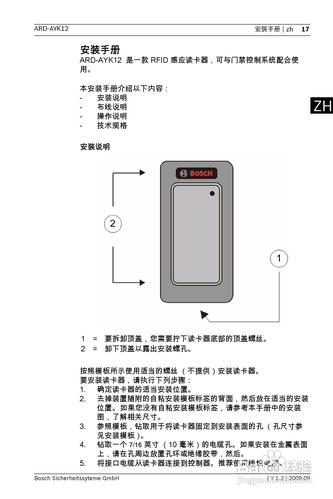
**三、常见问题与解决方法
**1. 读卡器无法识别存储卡
可能原因:
- 存储卡未正确插入。
- 卡槽接触不良或读卡器损坏。
- 存储卡文件系统不兼容(如exFAT格式未安装驱动)。
解决方案:
- 重新插拔存储卡,检查是否插入到位。
- 尝试更换读卡器或电脑接口。
- 在电脑中格式化存储卡为FAT32或NTFS格式(注意提前备份数据)。
**2. 数据传输速度慢
优化建议:
- 确认读卡器支持USB 3.0及以上协议。
- 检查存储卡的读写速度等级(如Class 10、UHS-I)。
- 避免同时进行多任务操作(如下载、游戏)。
**3. 存储卡文件损坏或丢失
应急处理:
- 使用数据恢复软件(如Recuva、DiskGenius)扫描存储卡。
- 避免继续写入新数据,以免覆盖原有文件。
**四、选购读卡器的实用建议
1、明确需求:若仅需读取SD卡,单卡槽读卡器即可;多设备用户建议选择Type-C+Type-A双接口型号。
2、关注传输速度:优先选择标有USB 3.0/3.1或支持UHS-II协议的读卡器。
3、品牌与质量:推荐选择闪迪、金士顿、雷克沙等知名品牌,避免低价劣质产品导致数据丢失。
**五、安全使用注意事项
1、避免热插拔:传输过程中强行拔卡可能导致数据损坏。
2、防尘防潮:长期不使用时,将读卡器收纳在干燥环境中。
3、定期检查:若发现读卡器接口氧化或松动,及时更换。
个人观点
作为日常办公与生活的必备工具,读卡器的使用看似简单,却直接影响数据安全与工作效率,选择一款适合的读卡器,并养成规范的操作习惯,不仅能延长设备寿命,更能避免因操作失误带来的损失,尤其在处理重要资料时,细节上的谨慎往往比技术本身更为关键。


